Обзор портала самообслуживания
В этой теме представлено использование портала самообслуживания для пользователя портала. Используйте портал для создания и отслеживания инцидентов, запросов на обслуживание, а также для просмотра объявлений внутри компании, часто задаваемых вопросов и статей знаний.
Мобильная версия портала доступна для пользователей мобильного приложения самообслуживания, использующих смартфоны или планшеты. Для получения дополнительной информации см. раздел Мобильный портал самообслуживания:
Вход в портал самообслуживания
Для входа в портал вам должна быть назначена роль пользователя портала самообслуживания.
1. В браузере введите URL-адрес входа, предоставленный вашим администратором.
2.Введите ваше имя пользователя и пароль на странице входа.
3.Нажмите Вход. Отобразится список ролей.
4.Пролистайте вниз и выберите роль Пользователь самообслуживания, а затем Отправить.
Изменение пароля, языка и изображения профиля
1.Выполните вход в портал самообслуживания
2.Нажмите ваше имя пользователя. В раскрывающемся списке нажмите Изменить пароль.
3.В диалоге Изменить пароль введите ваш старый пароль, а затем введите новый пароль и подтвердите его. Имейте в виду, что пароли чувствительны к регистру ввода.
4.Нажмите Изменить.
5.Повторите вход с использованием нового пароля.
Эта функция доступна только для внутренней авторизации и не работает для входа из-вне.
1.На странице входа нажмите Забыли пароль?.
2.На странице Восстановление пароля введите ваше имя пользователя или и адрес электронной почты и нажмите Отправить.
Вы получите одноразовую ссылку на зарегистрированный адрес электронной почты для переустановки. Срок действия ссылки завершится через 20 минут или в соответствии с настройками администратора.
3.Откройте ссылку. Вы будете направлены на страницу переустановки пароля.
4.Введите ИД пользователя, новый пароль и подтверждение пароля. Если вы не знаете свой ИД пользователя, обратитесь к администратору вашей организации.
5.Введите временный пароль, установите новый пароль и нажмите Отправить.
Язык приложения по умолчанию - английский (США). Однако, если ваш администратор дал вам соответствующие привилегии, вы можете изменить язык интерфейса по вашему выбору. Ваши изменения будут сохранены, и вы будете выполнять вход с установленным языком, пока снова не измените его.
1.Выполните вход в Service Manager, нажмите ваше имя пользователя в меню сверху.
2.Поместите указатель мыши на Изменить язык. Отобразится список языков, установленных вашим администратором. 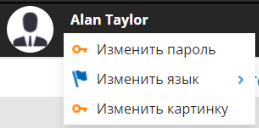
3.Выберите нужный язык. Интерфейс приложения будет автоматически обновлен.
1.Выполните вход в Service Manager и нажмите ваше имя пользователя в меню сверху.
2.Выберите Изменить картинку.
3.В диалоге Изменить фотографию нажмите Обзор для выбора файла изображения.
4.Нажмите Сохранить. Выбранное изображение отобразится рядом с вашим именем пользователя.
